Adobe Premiere Proでクリップを再生する際に、コンピュータがラグを起こすことはありませんか?このような現象が起こる場合、ファイルサイズが大きいビデオを扱っている可能性があります。4K、6K、あるいは8Kの映像でしょうか?これらの解像度は、忠実な画像と色をキャプチャするためには望ましいのですが、最新のビデオ編集用コンピューターには負担となります。プロセッサーによっては、このような重いデータをストリーミングするための計算能力を持ち合わせていないのです。
幸いなことに、コンピュータを壊すことなく、大きな美しい映像でビデオ編集をしたいのであれば、これはケーキを食べながらできる状況の1つです。
ビデオプロキシープロキシファイルは、大容量の動画を編集する際に、遅延や計算負荷がかからないようにするためのものです。プロキシファイルは、元ファイルの低解像度コピーです。プロキシを作成するには、コンピュータを数回クリックするだけです。Premiereのプロキシワークフローについては、以下のビデオをご覧ください。👇
プロキシファイルの送信が必要な場合
MASVを使えば、大容量ファイルやフォルダ構造全体をチームで共有することができます。
目次
プロキシファイルとは何ですか?
プロキシビデオは、基本的にRAWビデオのより小さなコピーです。その結果、編集中に使用することができるはるかに小さなファイルです。
なぜプロキシファイルが必要なのですか?
前述の通り、4K+の動画ファイルは 膨大なものとなります。.さらに、より高いfpsレートや、ビデオエディターがネイティブに読み込めない異なるコーデックを追加すると、再生に関する問題が発生します。これらの問題は、単に迷惑なだけでなく、生産性を低下させます。再生が遅いとビデオ編集も遅くなり、他の作業に費やす時間が少なくなります。
そして、この業界では「時は金なり」というのは、ビデオ編集者なら誰でも認めるところでしょう。
ビデオプロキシーは、あなたの時間を取り戻し、より効率的に仕事をすることができます。
大容量ファイルを送る。速い。
MASVは、世界150ヶ所以上のデータセンターに最大限のスピードでファイルを送信します。
ビデオプロキシーを作成するにはどうすればよいですか?
1.プロキシを作成したい映像を全て選択>右クリック>「プロキシ」>「プロキシを作成」を選択します。
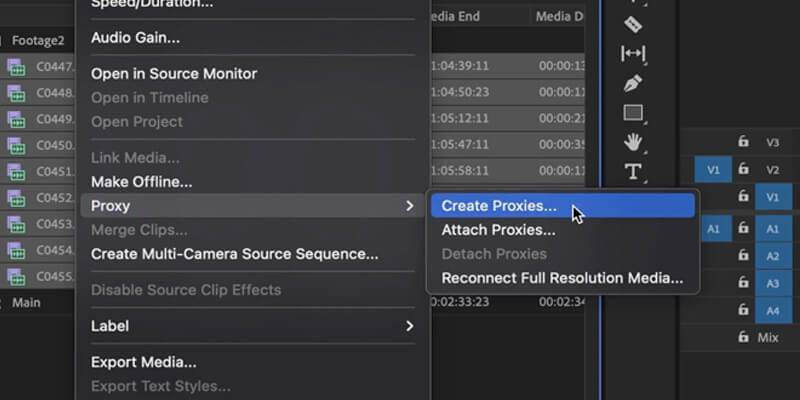
2.この新しいウィンドウで、コーデックをH.264かQuickTimeのどちらかを選択できます。私はQuickTimeを使用することにします。次に「プリセット」で、あなたに最適なものを選択します。
3.その下に、プロキシの保存先を選択することができます。ここでは選択したままにして、新しいフォルダの中で元のメディアの横に置いておくことができるようにします。
4.OK」をクリックすると、Adobe Media Encoder が起動し、すぐにビデオプロキシのレンダリングを開始します。これは、映像の長さやサイズによって数秒から数分かかる場合があります。
全てのエクスポートが完了すると、Adobe Premiere Proでプロキシファイルが自動的にリンクされます。そのままMedia Encoderを終了してください。
プロキシとオリジナルファイルを切り替える方法は?
プロキシファイルの作成が完了したら、プロキシファイルをオンにする必要があります。
1.プログラムウィンドウに向かい、再生コントロール(再生、一時停止、前進など)に移動すると、右側にプラス(+)アイコンが表示されます。プラス記号をクリックして、「プロキシをトグル」ボタンを見つけます。
2.Toggle Proxyボタンを再生コントロールバーにドラッグ&ドロップします。
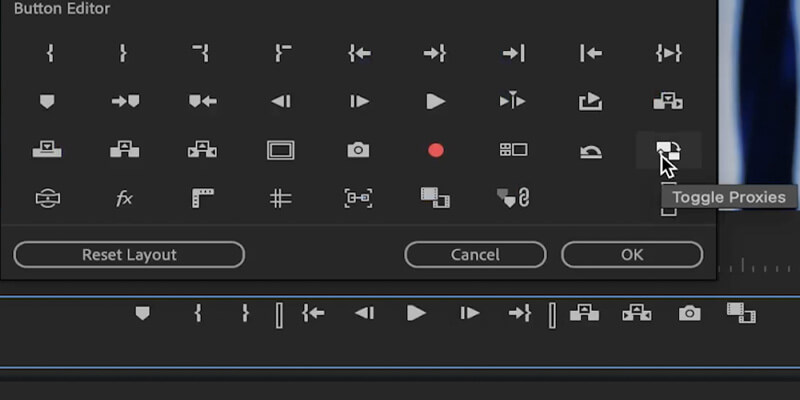
プロキシ切り替えボタンをクリックすると、プロキシファイルとオリジナルメディアを切り替えることができるようになりました。プロキシをオンにすると、タイムラインのスクラブがスムーズでラグがないことに気がつくでしょう。さらに、Adobe Premiere Proでは、プロキシビデオで作業しながら、オリジナルの解像度で書き出すことができます。これは、Win-Winの関係です。
既存のプロキシファイルをリンクさせる方法は?
例えば、カメラによっては、録画時にカメラ内で直接ビデオプロクシを作成することができます。もしお使いのカメラがこの機能を備えているなら、ぜひ試してみてください。後でレンダリングにかかる時間を大幅に短縮することができます。
1.選択した映像を右クリック > 「プロキシ」 > 「プロキシを添付」を選択します。
ここから、プロキシファイルを探し出し、添付することができます。
プロキシエンコーディングのプリセットを作成するには?
気に入った特定のプロキシ形式があれば、Media Encoderでカスタムエンコーディングプリセットを作成することができます。
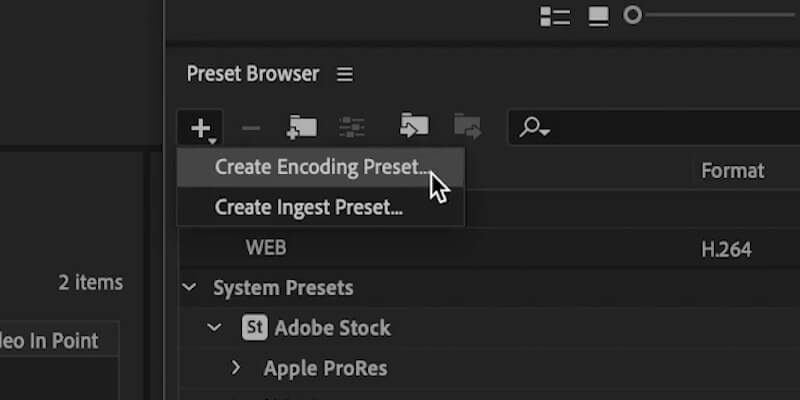
1.Media Encoderを開き、左下のパネルでプラス記号>「エンコードプリセットを作成」をクリックします。
2.新しいダイアログボックスが開き、寸法、コーデック、エクスポート設定をカスタマイズすることができます。ファイルサイズを小さくするために、ビデオの幅と高さを低くすることを忘れないでください。私は720pに固執するのが好きです。
3.その他にも、ファイルサイズを変更したり、下げたりするオプションがあります。例えば、H.264を選択した場合、ビットレートを最小に下げて、映像が軽くなるようにすることができます。映像の見栄えは良くありませんが、これらは単なるプロキシであり、速く編集するために必要なだけであることを忘れないでください。
4.このビデオのクールなタブは、透かしを追加するオプションです。透かしを追加すると、プロキシファイルを扱っていることを視覚的に示すことができます。エフェクト'タブ > '画像オーバーレイ'に移動します。画像を選択し、位置、サイズ、不透明度を調整します。
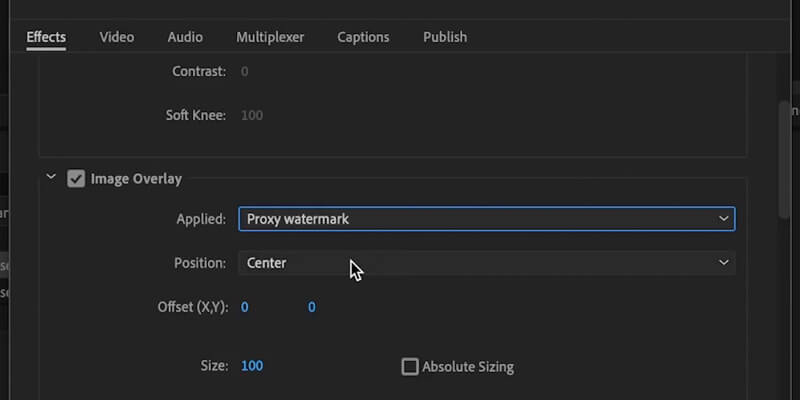
最後に、プリセットに名前を付けて、「OK」を押してください。プリセットは、ユーザープリセットとグループの中にあります。
Proxy Ingestプリセットの作成方法を教えてください。
プロキシインジェストプリセットは、エンコーディングプリセットと同じですが、適用するファイルは インジェスト をPremiere Proに取り込みます。インジェストプリセットがあれば、必要なプロキシプリセットを素早く選択し、バックグラウンドでエンコードを実行させることができます。
1.Media Encoderに戻って、プラス記号 > Ingest Presetを作成するをクリックします。
2.ファイルを保存先にトランスコードするをチェックし、保存先を選択します。
3.フォーマットとプリセットを選択します。先ほど作成したEncodeのプリセットを選択します。
4.Premiere Proに戻り、映像を選択 > プロキシを作成 > 「Ingestプリセットを追加」します。
私たちが作成したインジェストプリセットを探してみてください。
プロキシファイルの送信方法を教えてください。
ビデオプロキシは、RAWメディアのファイルサイズを小さくすることで、ビデオ編集に有利になり リモートコラボレーション.制作チームの全員がRAWファイルだけを送受信し、作業しなければならないとしたら、どれだけの時間がかかるか想像してみてください。ビデオのプロキシを共有する方がはるかに簡単です。 元のファイルをリンクする を最後に。それは もそっと そのオリジナルのメディアファイルは、おそらく ハードディスクに搭載して出荷.
しかし、プロキシファイルは大きなファイルであることに変わりはありません。30分、4K、60FPSのファイルのプロキシ動画を作成しても、100MBの動画が奇跡的にできるわけではありません。それでも数百ギガバイトを扱わなければならない。そこでMASVの出番だ。
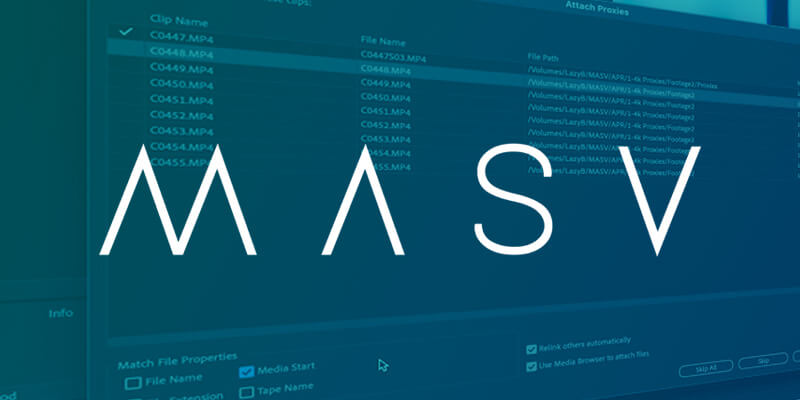
MASVは、映画制作者が迅速、簡単、かつ安全に利用できる方法です。 大容量メディアファイルの共有 クライアント、チームメイト、共同研究者とともに。MASVでは、プロキシファイルの送信も可能です。 RAW映像の共有また、世界中のどこにいても、1ファイルあたり最大15TBをクラウド上で配信することができます。1ファイルあたり最大15TBを最高速度でクラウド上に配信することができます。 フォルダ構造の維持.
プロキシはプロジェクトファイルと密接にリンクしているため、他のユーザーに転送する場合でも、ファイル構造は同一である必要があります。フォルダ構造を維持することで、MASV はプロキシのワークフローを可能な限りスムーズかつ効率的にします。レンダリング、エクスポート、送信を一度に行うことができます。 Premiere Proプラグイン.
今すぐMASVを始めて、プロキシ・ビデオや、コンピュータの容量を圧迫している大容量のビデオ・ファイルを送信するために、毎月10GBを無料でご利用ください。
MASVファイル転送
毎月10GBが無料になり、現在利用可能な最速の大容量ファイル転送サービスMASVをお楽しみいただけます。